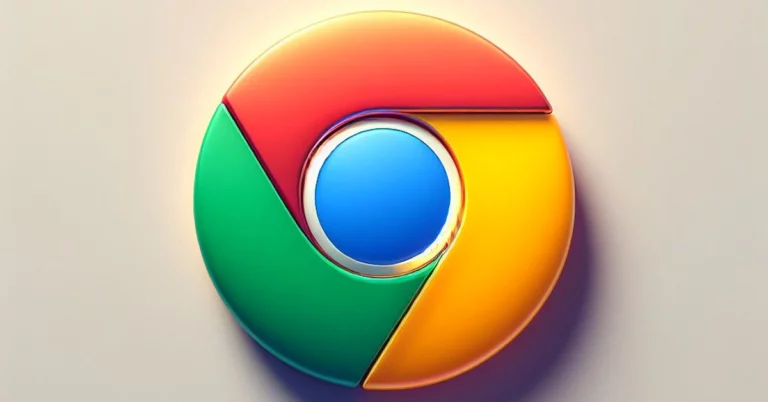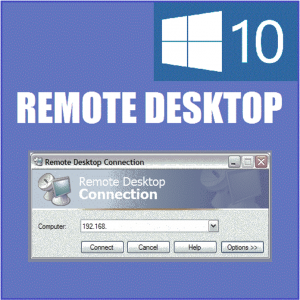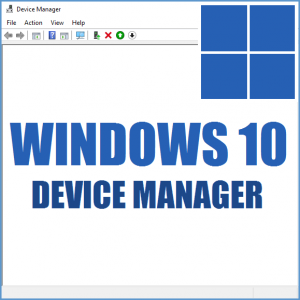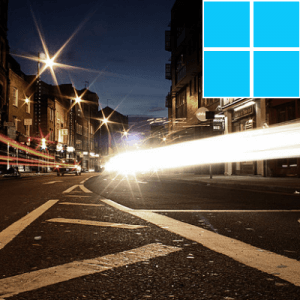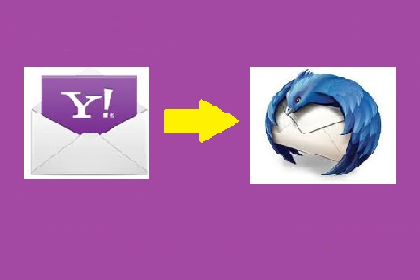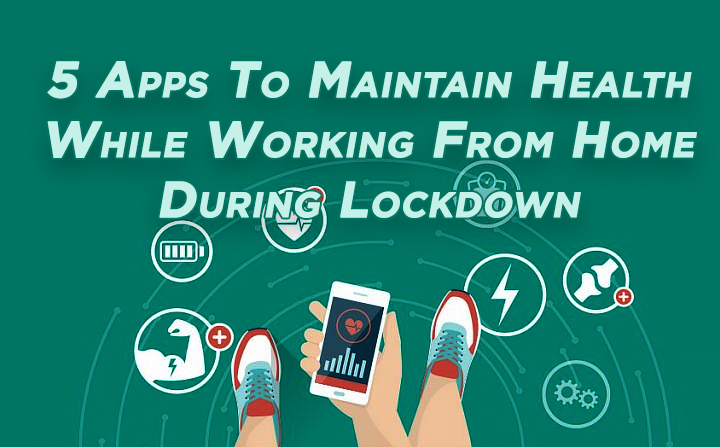Тактика восстановления основной базы данных в базах данных SQL Server
Обычно замечают, что большинство администраторов SQL Server регулярно создают резервные копии своих данных. Что ж, некоторые из них не понимают ценности резервного копирования данных и теряют свои базы данных в случае каких-либо неудач. Но, какими бы ни были проблемы, в этом посте мы проведем вас через весь процесс пошагового восстановления основной базы данных на сервере SQL.
Выясните, повреждена ли основная база данных
Прежде чем узнать, как восстановить основную базу данных в SQL Server, давайте обсудим признаки и симптомы, чтобы определить, повреждена ли основная база данных. Некоторые из указаний написаны ниже:
- Вероятность ошибок сегментации или ошибок ввода / вывода
- Не удалось запустить SQL-сервер
- Формирование отчета средством проверки целостности базы данных
- Скачок напряжения
Однако пользователь может идентифицировать журнал ошибок, чтобы узнать причину повреждения.
Метод обхода для восстановления главной базы данных в SQL Server
Весь процесс восстановления основной базы данных разделен на 3 части. Каждая часть объясняется отдельно.
Часть 1: Перед процессом восстановления
Поскольку основная база данных повреждена. Поэтому, чтобы предотвратить потерю других файлов, важно сделать их резервную копию. Файлы, которые должны быть скопированы, – это данные MSDB, журнал MSDB, журнал модели и модель. Чтобы получить резервную копию, выполните следующие действия:
-
- Запустите диспетчер конфигурации SQL-сервера в системе.
- На левой боковой панели выберите параметр служб SQL Server. Это сгенерирует список общих служб, которые выполняются в настоящее время.
- Щелкните правой кнопкой мыши нужную службу и выберите вариант «Остановить», чтобы останавливать службы одну за другой.
- Выйдите из диспетчера конфигурации SQL-сервера, чтобы восстановить главную базу данных на SQL-сервере. Перейдите в место, где сохраняются системные файлы любого конкретного экземпляра SQL-сервера.
Note: The location where master database will be rebuilt automatically is
C:Program FilesMicrosoft SQL Server[INSTANCE NAME]MSSQLDATA
- Извлеките все исправные файлы и сохраните их в отдельной папке. Удалите поврежденные главные файлы mastlog, templog, tempdb.
Часть 2: Процесс восстановления
Пользователи должны выполнить следующие действия, чтобы восстановить главную базу данных на сервере SQL:
-
- В командном окне измените расположение каталога экземпляра сервера. Вставьте место, где находится установочный носитель SQL Server 2016.
- Откройте командную строку от имени администратора.
- Измените расположение каталога, указав диск, на котором находится установочный носитель. Затем нажмите Enter
- На следующем шаге выполните следующую команду:
![]()
Примечание: Помните, что если имя учетной записи состоит из пробела, не забудьте заключить имя учетной записи в кавычки. Кроме того, если указано несколько учетных записей, их необходимо разделить, используя пространство для восстановления главной базы данных на сервере SQL.
-
- Когда все базы данных перестраиваются, в командной строке не возвращается никаких сообщений. Если вы хотите проверить, успешно ли завершилась процедура, найдите файл summary.txt. Расположение этого файла:
C:Program FilesMicrosoft SQL Server130Setup BootstrapLogs
Часть 3: После процесса восстановления
После завершения процесса восстановления выполните следующие операции:
- Перезапустите все службы, которые были остановлены ранее после восстановления основной базы данных.
- Восстановление резервных копий модели и базы данных MSDB
- Если резервной копии данных нет, вы можете просто заменить файлы модели и перестроить MSDB с файлами, полученными при резервном копировании в первом разделе. Этот шаг необходимо выполнить после приостановки служб.
Умная стратегия восстановления и перестройки основной базы данных в SQL Server
Объясняемое вручную решение является длинным, и его выполнение – утомительная задача. Более того, для выполнения этой операции требуется техническая экспертиза. Следовательно, чтобы избежать таких проблем, пользователи могут использовать другое решение, например Инструмент восстановления базы данных SQL. Легко обрабатывать приложение и восстанавливать поврежденные и поврежденные файлы базы данных SQL без потери данных и не вносить никаких изменений в исходное содержимое. С помощью этого программного обеспечения пользователи также могут восстанавливать окончательно удаленные элементы базы данных и экспортировать их непосредственно в среду SQL Server или в виде сценария SQL. Он удовлетворяет все типы восстановления базы данных SQL. Это программное обеспечение очень эффективное и надежное, и любой пользователь может легко использовать его без каких-либо препятствий. Следовательно, это профессиональный инструмент для восстановления основной базы данных в SQL Server.
Как первичную, так и вторичную базы данных можно восстановить с помощью этой сторонней утилиты. Он сканирует и извлекает триггеры, правила, таблицы, функции, хранимые процедуры. Программа совместима со всеми выпусками SQL Server, такими как 2019, 2017, 2016, 2014, 2012, и другими версиями ниже них. Программа восстановления SQL также совместима с типами данных ASCII и Unicode XML.
Примечание: Пользователь также может прочитать, как восстановить удаленные записи в SQL Server.
Заключение
Часто администраторы баз данных или пользователи SQL ищут ответ, когда файл MDF поврежден, и единственный способ решить эту проблему – восстановить главную базу данных в SQL Server. В сообщении объясняется полное ручное обходное решение для восстановления основной базы данных в SQL Server 2019, 2017, 2016 и его версии ниже. Но у этого подхода есть некоторые недостатки. Следовательно, также представлен автоматизированный инструмент для восстановления и восстановления главной базы данных на сервере SQL.